 Tutoriel système
Tutoriel système
 Série Windows
Série Windows
 Comparaison détaillée entre le navigateur Edge et le navigateur Chrome
Comparaison détaillée entre le navigateur Edge et le navigateur Chrome
Comparaison détaillée entre le navigateur Edge et le navigateur Chrome
Google Chrome a toujours été le navigateur préféré de nombreux amis, mais Microsoft a mis à jour une nouvelle version du navigateur Edge qui est également très attractive. Alors, lequel de ces deux navigateurs est le meilleur ? Jetons un coup d'œil aux détails ci-dessous.
Quel navigateur Edge Chrome est le meilleur :
Réponse : La nouvelle version du navigateur Edge est meilleure.
Après des tests avec JavaScript, le navigateur Edge a battu Google Chrome avec une moyenne de 103,5,
Cela montre qu'il peut mieux gérer les problèmes de performances rencontrés par les développeurs.
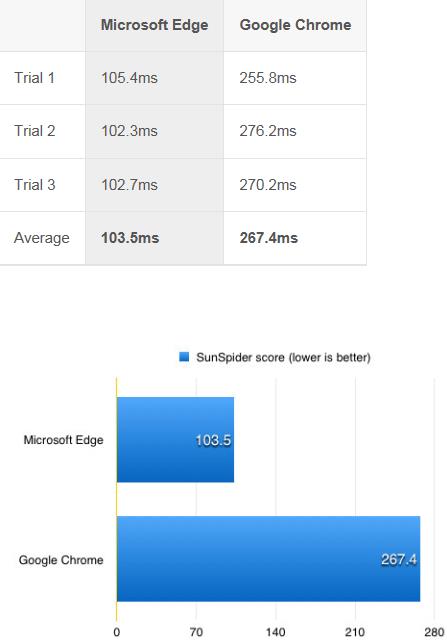
Avantages du navigateur Edge et du navigateur Chrome :
Navigateur Edge :
1. Plus rapide
Le navigateur Edge est déjà beaucoup plus rapide que la version précédente, selon le test CNet,
Navigateur Edge Le navigateur est presque deux fois plus rapide. aussi rapide que Firefox Quantum
Bien que le navigateur Chrome ait également optimisé sa vitesse en 2017, il n'est toujours pas aussi rapide que le navigateur Edge.
2. Prise en charge d'Android et d'iOS
La version mobile du navigateur Edge a l'expérience d'un navigateur natif. La version iOS du navigateur Edge utilise le noyau d'Apple WebKit,
et la version Android utilise le noyau de Google Blink. sans oublier que Microsoft a également optimisé le moteur ci-dessus pour le rendre plus fluide à utiliser.
3. Bénéficiez de la synchronisation des appareils
Étant donné que Edge est disponible sur de nombreuses plates-formes, le navigateur Edge peut synchroniser les données entre les ordinateurs Windows, les téléphones Android et les téléphones Apple.
Continuez à parcourir vos pages Web préférées, y compris les dossiers favoris, les listes de lecture et les enregistrements. les mots de passe, etc. peuvent tous être synchronisés sur tous les appareils.
4. Sécurité intégrée
Le navigateur Edge et Windows Defender sont tous deux produits par Microsoft.
Le navigateur Edge utilise la fonction Smartscreen de WD pour mieux nous aider à bloquer les sites Web malveillants.
Internet est plus sûr et peut être plus sécurisé. bien la sécurité du système.
5. La conception du navigateur Edge
utilise toujours le style Windows et le fonctionnement est plus fluide. Même la version iOS est similaire à la version Windows
Le style continue sur différents appareils, ce qui facilite le démarrage.
Navigateur Chrome :
1. Le système ne plantera pas
Le plus grand point fort du navigateur Chrome est l'architecture multi-processus, qui empêche le navigateur de planter en raison de pages Web et de logiciels d'application malveillants.
2. Vitesse de navigation rapide
En raison de l'architecture multi-processus, la vitesse de chargement lente d'un site Web n'entravera pas l'accès à d'autres sites Web.
3. Accès invisible
L'interface de Chrome est très simple, si simple qu'elle ne ressemble presque pas à un logiciel d'application.
La majeure partie de la page est utilisée pour afficher les sites Web visités par les utilisateurs, et Chrome n'apparaît même pas. sur l'écran.
4. La recherche est plus simple
L'une des fonctionnalités les plus puissantes de Chrome est l'Omnibox, une barre d'outils universelle située en haut du navigateur.
5. Accédez facilement à vos sites Web les plus fréquemment visités
Le navigateur Chrome peut mémoriser les sites Web les plus fréquemment visités par les utilisateurs
Les 9 sites Web fréquemment visités par les utilisateurs ainsi que les moteurs de recherche et les favoris les plus fréquemment utilisés apparaîtront sur la dynamique. page d'accueil supérieure.
6. Synchronisation en arrière-plan
Toutes les informations peuvent être synchronisées, garantissant une expérience cohérente sur plusieurs plates-formes et plusieurs clients. Ceci permet également de réduire les opérations et les paramètres répétitifs pour les utilisateurs.
Ce qui précède est le contenu détaillé de. pour plus d'informations, suivez d'autres articles connexes sur le site Web de PHP en chinois!

Outils d'IA chauds

Undresser.AI Undress
Application basée sur l'IA pour créer des photos de nu réalistes

AI Clothes Remover
Outil d'IA en ligne pour supprimer les vêtements des photos.

Undress AI Tool
Images de déshabillage gratuites

Clothoff.io
Dissolvant de vêtements AI

Video Face Swap
Échangez les visages dans n'importe quelle vidéo sans effort grâce à notre outil d'échange de visage AI entièrement gratuit !

Article chaud

Outils chauds

Bloc-notes++7.3.1
Éditeur de code facile à utiliser et gratuit

SublimeText3 version chinoise
Version chinoise, très simple à utiliser

Envoyer Studio 13.0.1
Puissant environnement de développement intégré PHP

Dreamweaver CS6
Outils de développement Web visuel

SublimeText3 version Mac
Logiciel d'édition de code au niveau de Dieu (SublimeText3)

Sujets chauds
 Comment configurer l'actualisation automatique dans le navigateur Edge
Apr 15, 2024 pm 02:55 PM
Comment configurer l'actualisation automatique dans le navigateur Edge
Apr 15, 2024 pm 02:55 PM
Certains amis ont besoin que le navigateur Edge s'actualise automatiquement, alors comment configurer l'actualisation automatique du navigateur Edge ? Ci-dessous, l'éditeur vous proposera un didacticiel sur la configuration de l'actualisation automatique dans le navigateur Edge. Les amis qui en ont besoin peuvent y jeter un œil. 1. Double-cliquez pour ouvrir le logiciel, cliquez sur l'icône « Extension » dans la barre d'outils supérieure, puis cliquez sur « Ouvrir le complément Microsoft Edge » dans la liste d'options ci-dessous. 2. Après être entré dans la nouvelle interface de fenêtre, entrez « RefreshlessforMicrosoftEdge » dans la zone de recherche dans le coin supérieur gauche et appuyez sur Entrée pour rechercher. 3. Recherchez ensuite le programme et cliquez sur le bouton "Obtenir"
 Comment IDM s'étend-il au navigateur ? Comment ajouter l'extension IDM au navigateur
Apr 10, 2024 pm 04:19 PM
Comment IDM s'étend-il au navigateur ? Comment ajouter l'extension IDM au navigateur
Apr 10, 2024 pm 04:19 PM
Comment étendre IDM au navigateur ? En fait, de manière générale, si l'utilisateur installe le logiciel IDM dans le chemin par défaut, le plug-in d'extension IDM peut être automatiquement installé sur le navigateur par défaut. Cependant, si le plug-in ne peut pas être installé, vous devez le faire. manuellement. Ici, je vais présenter le navigateur à mes amis. Comment ajouter le plug-in d'extension IDM, j'espère que cela vous sera utile. Installer manuellement l'extension idm Si le plug-in idm n'est pas installé avec succès dans le navigateur en raison d'erreurs opérationnelles, vous pouvez également l'installer manuellement via les méthodes suivantes. Faites un clic droit sur l'icône idm sur le bureau et cliquez sur "Ouvrir l'emplacement du dossier". Dans le répertoire d'installation d'idm. Recherchez ".crx" et "ldq"
 Comment ajouter des sites de confiance dans le navigateur Edge ? Comment configurer un site de confiance en Edge
Apr 25, 2024 pm 05:30 PM
Comment ajouter des sites de confiance dans le navigateur Edge ? Comment configurer un site de confiance en Edge
Apr 25, 2024 pm 05:30 PM
Comment ajouter des sites de confiance dans le navigateur Edge ? Lorsque vous surfez sur Internet, vous pouvez rencontrer le problème que certains sites ne sont pas fiables et ne sont pas accessibles normalement. Vous voulez savoir comment rendre le site Web fiable. Si les utilisateurs peuvent vraiment s'assurer que l'URL est digne de confiance, partagez l'avantage avec vous. amis ici Comment créer un site de confiance, j'espère que cela sera utile à tout le monde. Comment configurer un site de confiance sur Edge 1. Tout d'abord, nous double-cliquons sur le navigateur Edge directement sur le bureau de l'ordinateur pour accéder à l'interface du navigateur. 2. Cliquez sur l'icône à trois points dans le coin supérieur droit de l'interface et sélectionnez [Options Internet] dans [Plus d'outils]. 3. Après avoir cliqué pour l'ouvrir, nous passons à l'onglet [Sécurité] et cliquons sur [Trusted
 Comment définir le plein écran dans le navigateur Edge Comment définir le plein écran dans le navigateur Edge
May 09, 2024 am 10:40 AM
Comment définir le plein écran dans le navigateur Edge Comment définir le plein écran dans le navigateur Edge
May 09, 2024 am 10:40 AM
1. Utilisez la touche de raccourci [Win+Shift+Enter]. 2. Après être entré en plein écran, cliquez sur F11 pour quitter. Méthode 2 : 1. Entrez dans le navigateur et cliquez sur les trois points dans le coin supérieur droit. 2. Cliquez sur la flèche d'agrandissement derrière le zoom. 3. Appuyez sur F11 après être entré en plein écran pour quitter.
 Comment configurer Microsoft Edge Autofill_Microsoft Edge Autofill Setting Tutoriel
May 09, 2024 pm 01:22 PM
Comment configurer Microsoft Edge Autofill_Microsoft Edge Autofill Setting Tutoriel
May 09, 2024 pm 01:22 PM
1. Ouvrez d'abord Microsoft Edge, cliquez sur le bouton […], puis cliquez sur le bouton d'option [Paramètres]. 2. Cliquez ensuite sur le bouton [Mot de passe et saisie automatique]. 3. La dernière étape est la zone de paramètres de remplissage automatique de Microsoft Edge.
 Comment activer l'autorisation du microphone dans le navigateur Edge Comment activer l'autorisation du microphone
May 09, 2024 pm 04:40 PM
Comment activer l'autorisation du microphone dans le navigateur Edge Comment activer l'autorisation du microphone
May 09, 2024 pm 04:40 PM
1. Tout d'abord, cliquez sur Démarrer, cliquez avec le bouton droit et sélectionnez [Microsoft Edge]. 2. Ensuite, cliquez sur [Plus] pour ouvrir [Paramètres de l'application]. 3. Ensuite, recherchez et saisissez [Autorisations d'application]. 4. Ensuite, recherchez [Microphone] dans les autorisations ci-dessous. 5. Enfin, allumez l'interrupteur derrière le microphone.
 Lequel a le plus de potentiel, la pièce SOL ou la pièce BCH ? Quelle est la différence entre la pièce SOL et la pièce BCH ?
Apr 25, 2024 am 09:07 AM
Lequel a le plus de potentiel, la pièce SOL ou la pièce BCH ? Quelle est la différence entre la pièce SOL et la pièce BCH ?
Apr 25, 2024 am 09:07 AM
Actuellement, les pièces potentielles favorisées par le cercle monétaire incluent la pièce SOL et la pièce BCH. SOL est le jeton natif de la plate-forme blockchain Solana. BCH est le jeton du projet BitcoinCash, qui est une monnaie fork de Bitcoin. Parce qu'ils ont des caractéristiques techniques, des scénarios d'application et des orientations de développement différents, il est difficile pour les investisseurs de faire un choix entre les deux. J'aimerais analyser lequel a le plus de potentiel, la monnaie SOL ou le BCH ? Investissez à nouveau. Cependant, la comparaison des devises nécessite une analyse complète basée sur le marché, les perspectives de développement, la solidité du projet, etc. Ensuite, l'éditeur vous le dira en détail. Lequel a le plus de potentiel, la pièce SOL ou le BCH ? En comparaison, la pièce SOL a plus de potentiel. Déterminer laquelle a le plus de potentiel, la pièce SOL ou BCH, est une question compliquée car elle dépend de nombreux facteurs.
 Comment configurer le navigateur Edge pour qu'il s'ouvre en plein écran par défaut
Apr 20, 2024 pm 12:43 PM
Comment configurer le navigateur Edge pour qu'il s'ouvre en plein écran par défaut
Apr 20, 2024 pm 12:43 PM
Certains amis veulent savoir comment définir l'ouverture plein écran par défaut du navigateur Edge. Pour cette raison, l'éditeur vous proposera la méthode de définition de l'ouverture plein écran par défaut du navigateur Edge. Les amis dans le besoin peuvent y jeter un œil. . 1. Recherchez l'icône du logiciel sur le bureau, cliquez avec le bouton droit et sélectionnez « Propriétés » dans la liste des options. 2. Dans l'interface de la fenêtre qui s'ouvre, recherchez la colonne « Mode d'exécution » et cliquez sur le bouton déroulant de la boîte d'options. 3. Sélectionnez ensuite « Agrandir » dans la liste d'options ci-dessous, puis cliquez sur « OK » pour enregistrer.





